怎么清理ps暂存盘文件 ps暂存盘文件手动清理方法
更新时间:2023-07-11 12:18:32作者:haoxt
ps是我们平时使用比较多的图片制作和处理工具,在使用ps的过程中会产生一些临时文件或者处理文件,这些都是存储在暂存盘中,我们在使用ps过程中。如果ps暂存盘满了就会无法工作,那么怎么清理ps暂存盘文件呢?下面小编就来和大家介绍ps暂存盘文件手动清理方法。
清理方法:
1、点击菜单栏“编辑”选项
首先打开ps,点击顶部菜单栏的【编辑】选项。
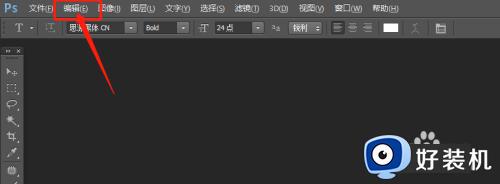
2、找到首选项,点击文件处理
在“编辑”选项的下面有个“首选项”,我们点击【首选项】二级菜单中的【文件处理】。
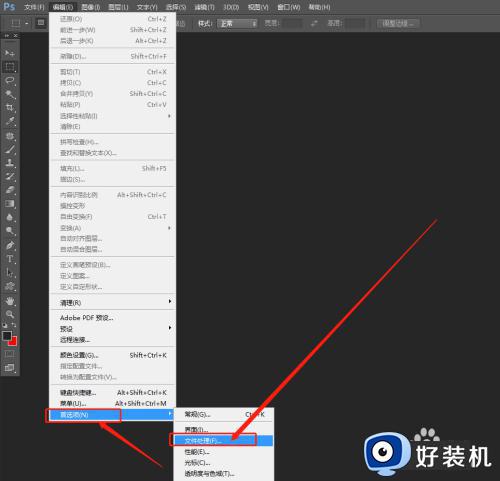
3、点击Camera Raw首选项
在打开的编辑框中,我们找到“Camera Raw首选项...”,再点击【Camera Raw首选项...】
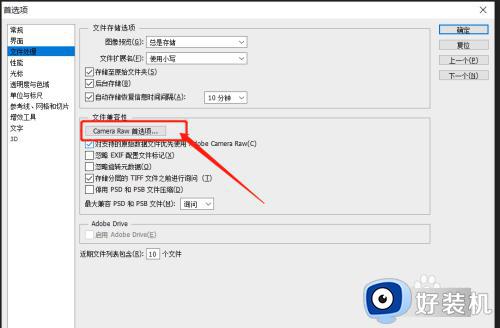
4、清理ps暂存盘
第一种是更改【最大大小】后面的数字,更改之后再点击【清空高速缓存】清除缓存,最后点击【确定】保存设置,这样就清理完成了。
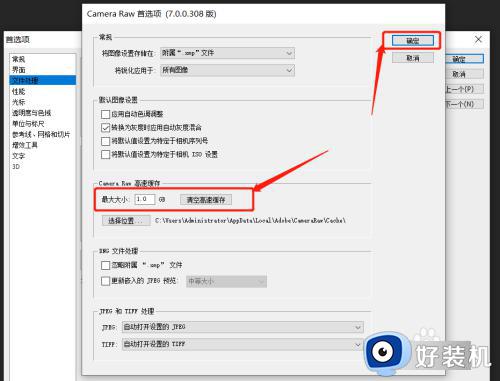
5、在C盘文件夹中删除
第二种方法是点击选择位置,到电脑c盘这个文件夹中删除,这样也可以清除暂存盘的文件。
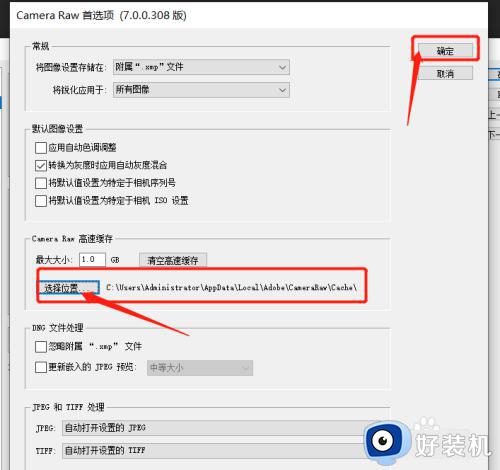
以上就是小编跟大家分享的关于怎么清理ps暂存盘文件的方法,如果你遇到ps暂存盘满了不能正常工作,就可以参考上面的教程来手动清理掉,希望对大家有帮助。
怎么清理ps暂存盘文件 ps暂存盘文件手动清理方法相关教程
- PS暂存盘清理方法 如何清理PS暂存盘
- ps暂存盘已满是什么意思 ps提示暂存盘已满如何修复
- ps暂存盘改了还是不行怎么办 ps暂存盘改了依旧没内存怎么解决
- 怎么把ps暂存盘改成别的盘 ps暂存盘如何改别的盘
- 电脑占存盘已满如何清理 电脑暂存盘已满怎么清理
- ps不能完成命令因为暂存盘已满打不开解决方法
- 怎么清理photoshop缓存 清除Ps缓存的步骤
- 电脑开机自动清理回收站怎样设置 电脑设置开机自带清理回收站的步骤
- 怎么清除c盘缓存 怎么清理电脑c盘缓存文件
- ae磁盘缓存可以清理吗 清理ae磁盘缓存的方法教程
- 电脑无法播放mp4视频怎么办 电脑播放不了mp4格式视频如何解决
- 电脑文件如何彻底删除干净 电脑怎样彻底删除文件
- 电脑文件如何传到手机上面 怎么将电脑上的文件传到手机
- 电脑嗡嗡响声音很大怎么办 音箱电流声怎么消除嗡嗡声
- 电脑我的世界怎么下载?我的世界电脑版下载教程
- 电脑无法打开网页但是网络能用怎么回事 电脑有网但是打不开网页如何解决
电脑常见问题推荐
- 1 b660支持多少内存频率 b660主板支持内存频率多少
- 2 alt+tab不能直接切换怎么办 Alt+Tab不能正常切换窗口如何解决
- 3 vep格式用什么播放器 vep格式视频文件用什么软件打开
- 4 cad2022安装激活教程 cad2022如何安装并激活
- 5 电脑蓝屏无法正常启动怎么恢复?电脑蓝屏不能正常启动如何解决
- 6 nvidia geforce exerience出错怎么办 英伟达geforce experience错误代码如何解决
- 7 电脑为什么会自动安装一些垃圾软件 如何防止电脑自动安装流氓软件
- 8 creo3.0安装教程 creo3.0如何安装
- 9 cad左键选择不是矩形怎么办 CAD选择框不是矩形的解决方法
- 10 spooler服务自动关闭怎么办 Print Spooler服务总是自动停止如何处理
